
Las actualizaciones son algo ya característico de Windows. El sistema operativo de Microsoft se actualiza de forma regular, ofreciendo novedades en cuanto a características, seguridad, diseño y mucho más. Es por ello que resulta interesante obtener dichas actualizaciones, tanto las relacionadas con Windows como con las aplicaciones de la tienda.
Sin embargo, es posible que en ciertas ocasiones las descargas sean más lentas, por lo que desde hace ya un tiempo está disponible en Windows 10 la característica optimización de distribución, con la que desde Microsoft pretenden agilizar los procesos de descarga, especialmente en zonas muy alejadas de los servidores o en conexiones más lentas, tal y como mostraremos a continuación.
Así funciona optimización de distribución en Windows 10, el acelerador de descargas para sus actualizaciones
Tal y como comentábamos, con el fin de tratar de optimizar las descargas de Windows 10, desde Microsoft lanzaron la característica de optimización de distribución. Dicha herramienta puede funcionar tanto en una red local como a nivel de Internet, de formas un tanto diferentes.
En el caso de la transmisión a través de la red local, su utilidad viene dada si cuentas con más de un equipo Windows en tu casa, o bien en ambientes laborales. Su funcionamiento en cuestión es simple: un equipo se encarga de descargar una actualización, ya sea de Windows o de la Microsoft Store y, una vez obtenida, se transfiere mediante la red al resto de equipos. De esta forma, si la conexión no es lo suficientemente rápida como para afrontar las descargas de todos los equipos, no hay ningún problema pues el archivo se transfiere a ellos sin necesidad de realizar descargas independientes.

Por otra parte, lo que tal vez resulte más interesante sea la posibilidad de compartir los archivos, además de en la red local, con otros equipos por medio de Internet. En este caso, tu equipo funciona de forma similar a una CDN: primero descarga los archivos necesarios para poder realizar las actualizaciones, compartiéndolos con otros equipos conectados a través de la red local. Y, después, tu conexión y equipos son utilizados para servir a otros cercanos. Así, aunque los servidores de Microsoft se encuentren lejos, es posible acelerar las descargas de otros gracias a la cercanía, lo que aumenta la velocidad de descarga.

Cómo activar la optimización de distribución
Tal y como comentábamos, en este caso la posibilidad de habilitar esta función únicamente se encuentra en Windows 10. Si cuentas con este sistema operativo instalado en tu equipo, también es muy importante que sepas que las funciones se habilitan tanto para tu equipo como para el resto. Es decir, si lo activas no solo te beneficiarás de descargas más rápidas en tu equipo, sino que también tu equipo se utilizará para servir a los demás. Es importante que tengas esto en cuenta dado que, en ocasiones, especialmente si tu conexión a Internet ofrece una velocidad reducida, es posible que la misma se vea algo afectada.

Teniendo esto en cuenta, para poder activar la optimización de distribución, deberás dirigirte a la aplicación de configuración, accesible desde el menú inicio o presionando en el teclado Windows + I. Una vez dentro, deberás elegir la opción de “Actualización y seguridad” y, a continuación, en la parte izquierda, tendrás que seleccionar “Optimización de distribución”. A continuación, deberás activar la opción “Permitir descargas de otros equipos”. Al habilitar dicha opción, verás que aparecen las dos opciones comentadas, tanto la posibilidad de utilizar la función solo con equipos de la red local, como la opción para hacerlo también con otros equipos a través de Internet.
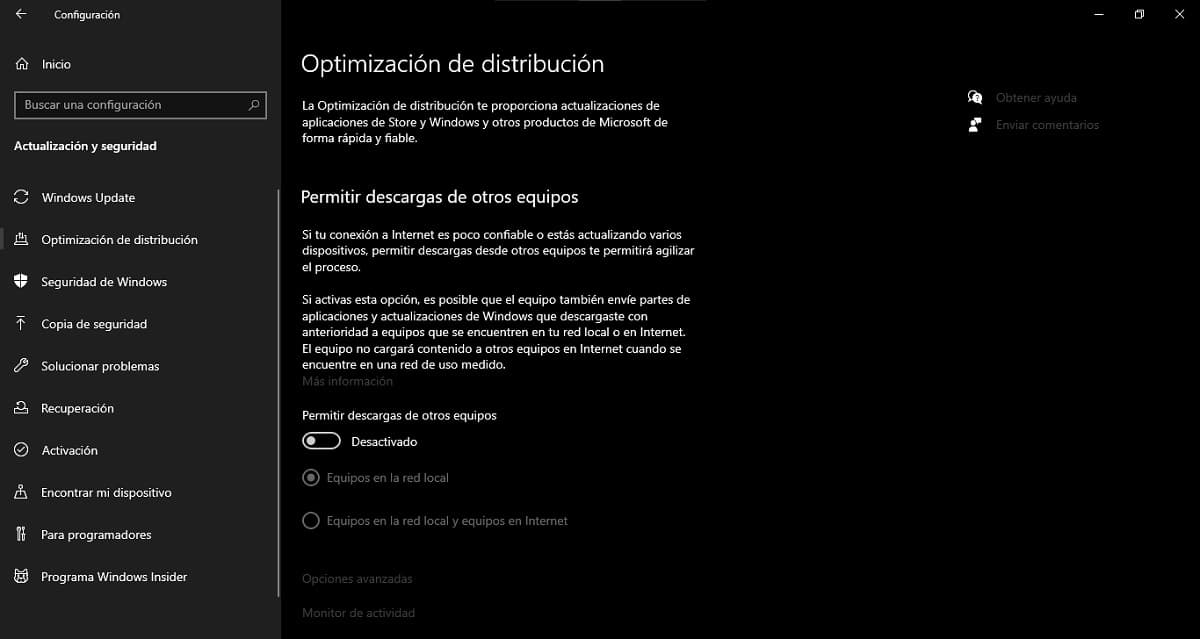

¿Y qué pasa con la privacidad?
Tal y como anuncia la propia Microsoft entre sus documentos, la privacidad y seguridad se mantienen en todo momento. Esto es porque directamente no se comparten datos personales. La herramienta no tiene acceso a los documentos y archivos del equipo, y no se comparten detalles sobre el equipo que se está utilizando en cuestión. Además, la seguridad queda garantizada puesto que los paquetes de actualización no son modificados en el camino, y son enviados de forma segura.